GIT: A Ponte invisível entre a ideia e a inovação
- #GitHub
- #Git
GIT: A Ponte Invisível entre a Ideia e a Inovação
Sabe quando você tem uma ideia genial, mas no caminho até ela virar algo real… tudo vira caos?
📁 Um arquivo some
🧪 Outro quebra
👻 Alguém mexe sem avisar
🤷 E no fim ninguém sabe mais o que aconteceu...
É aí que entra o Git.
Ele não é só uma ferramenta pra desenvolvedores experientes. É um sistema de organização que qualquer pessoa criativa pode usar pra testar ideias, controlar versões e colaborar em projetos sem perder o fio da meada.
Minha história (e talvez a sua também)
Quando comecei minha transição de carreira para o desenvolvimento, tudo era novo: lógica, código e mais código... o tal do GIT/GITHUB "é tudo igual ? java, javascript?!"
Achei que só aprender a programar bastava. Mas entendi rápido que trabalhar com tecnologia envolve também organização, processos e colaboração.
Foi aí que o Git deixou de parecer um bicho de sete cabeças e começou a fazer sentido.
Pensar visualmente e executar tecnicamente.
A jornada de um produto começa no entendimento de um problema e, frequentemente, termina em linhas de código que ninguém vê . A magia do Git está em permitir que ideias visuais, decisões estratégicas e execuções técnicas possam coexistir sem colidir.
Quando um desenvolvedor está criando uma nova funcionalidade e, ao mesmo tempo, alguém resolve refatorar o CSS do botão principal, é o Git que garante que tudo isso não vire um pesadelo para o usuário final.
Como designer que também está no VS Code, já perdi horas preciosas tentando entender “onde foi parar aquele arquivo?” ou “por que o layout que aprovei está quebrado agora?”. O Git ensina humildade: mostra que criatividade sem versionamento é só caos com glitter.

Branches são como rascunhos
No Git, você pode criar uma branch (ramo) pra testar ideias sem bagunçar o projeto principal.
É como salvar uma cópia do arquivo antes de experimentar algo novo, lembra disso?
final.ai, final2.ai, agoraVai_final_FINAL.ai...
Com Git, isso vira:
bash
git checkout -b nova-ideia
Quando tudo estiver funcionando, você junta com a versão principal:
bash
git merge nova-ideia
Errar, testar, voltar atrás... faz parte.
E com Git, você pode fazer isso com segurança e sem duplicar arquivos à toa.

Git ≠ GitHub
- Git: controla versões localmente (no seu computador).
- GitHub: plataforma online pra publicar, revisar e colaborar.
Ou seja: dá pra usar Git sem GitHub, mas juntos eles são uma dupla poderosa, principalmente em times.
Pra quem tá começando…
Se você tá começando na área de programação ou vindo do design, como eu, talvez o GIT pareça algo distante, cheio de comandos esquisitos e difícil de entender. Mas, aos poucos, você percebe que ele é muito mais que uma ferramenta técnica. O GIT é uma ponte invisível, um elo entre duas pontas muito importantes: a ideia e a inovação.
Mas o que isso quer dizer?
💡 A ideia é o primeiro passo. É aquela faísca que nasce quando você pensa: “e se…?”. Pode ser um botão diferente, uma nova funcionalidade, uma melhoria de experiência, um layout ousado.
🚀 A inovação é quando essa ideia deixa de ser apenas um rascunho mental e ganha vida real. Quando ela funciona de verdade, impacta o usuário final e resolve um problema. A inovação é a ideia testada, validada e colocada em produção.
E o que conecta esses dois mundos?
É aí que o GIT entra como protagonista. Ele permite que a gente registre cada passo dessa jornada, da experimentação ao acerto. Ele nos dá segurança pra errar, voltar atrás, comparar versões, colaborar com outras pessoas e evoluir juntos.

Como começar a usar Git
O que é Git?
Pensa no Git como uma máquina do tempo do seu projeto. Ele guarda cada mudança que você faz e te permite voltar no tempo se algo der errado.
Como se fosse um “Ctrl + Z” turbinado.
📁 Iniciando seu repositório
O que é um repositório?
É uma pasta do seu projeto que o Git vai começar a cuidar.
- 1. Crie o repositório
bash
git init
Isso diz: Ei Git, comece a observar essa pasta.
➕ Adicionando arquivos
- 2. Adicione os arquivos que você quer salvar
bash
git add .
Significa “tudo que tem aqui”. Você está colocando tudo na “fila de salvar”.
💾 Salvando com um nome
- 3. Salve as mudanças com uma mensagem
bash
git commit -m "minha primeira versão"
O “commit” é tipo dar um nome pra uma nova versão. A mensagem é pra você lembrar o que mudou.
😱Terminal parece assustador?!
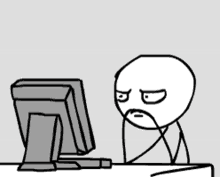
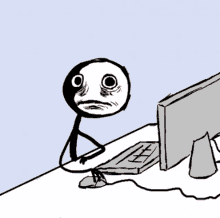
Você pode usar interfaces visuais:
- Git Hub Desktop
- VS Code com a extensão GitLens
Branches: tipo salvar como outro arquivo
Sabe quando você duplica um arquivo em qualquer programa de edição e chama de:
cpp
final
final-2
final-3
agora-vai-final
asdsadasd
No Git, isso se chama branch. Você cria uma nova linha de trabalho sem mexer na principal (main).
bash
git checkout -b nova-ideia
Depois, se der tudo certo, você junta com o projeto principal:
bash
git merge nova-ideia
E quando dá erro? (Conflito de merge)
Quando dois arquivos mudam ao mesmo tempo, o Git fica confuso:
“Qual versão eu uso???”
Aí você tem que escolher manualmente. Parece difícil no começo, mas com prática fica fácil.
Dicas que ajudam demais
- Dê nomes claros pros commits:
ajusta botão no mobile,cria formulário de contato- Nomeie bem as branches:
feature/cadastro,fix/menu-mobile- Use
.gitignorepra não subir coisas inúteis (tipo.DS_Store, pastasnode_modules) - Crie um
README.mdexplicando o que é o projeto, como rodar e por quê você criou.
Git é sobre autonomia criativa
Ele te dá controle, segurança e liberdade pra:
- Criar versões
- Testar ideias
- Voltar atrás
- Colaborar com outras pessoas
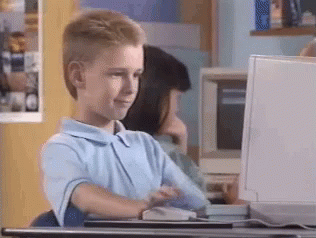
GLOSSÁRIO BÁSICO DO GIT
- Git: Ferramenta que registra o histórico do seu projeto. Um "Ctrl+Z" evoluído.
- GitHub: Plataforma online para salvar, compartilhar e colaborar em projetos que usam Git.
- Repositório (repo): A pasta do seu projeto que o Git vai monitorar.
- git init: Inicia um repositório Git na pasta atual.
- git add: Adiciona arquivos para entrarem no próximo commit.
- git commit: Salva uma nova versão do projeto, com uma descrição do que mudou.
- commit: Cada ponto de salvamento com histórico — tipo "versões do seu projeto".
- git commit -m "mensagem": Faz o commit com uma mensagem descritiva (ex:
git commit -m "ajusta botão"). - branch: Uma linha paralela de desenvolvimento — como duplicar o arquivo para testar uma ideia.
- git checkout -b nome-da-branch: Cria uma nova branch e muda para ela.
- git merge: Junta a branch atual com outra (ex: com a principal
main). - conflito de merge: Acontece quando duas pessoas (ou branches) mudam a mesma coisa. Você precisa escolher qual versão manter.
- .gitignore: Arquivo que diz ao Git o que ele deve ignorar (ex: arquivos temporários).
- README.md: Arquivo com a explicação do projeto: o que é, como usar, por que existe.
- interface visual: Ferramentas com botões e janelas pra usar Git sem comandos (ex: GitHub Desktop).
- VS Code: Editor de código que integra bem com Git (com extensões como GitLens).
- pull request (PR): Pedido para revisar e juntar uma branch com a principal — muito usado em times no GitHub.
Referências
https://dfosco.medium.com/git-para-designers-13fefc637c24
https://www.akitaonrails.com/2020/02/05/akitando-70-entendendo-git-nao-e-um-tutorial
https://www.softwaretestingmaterial.com/git-vs-github/







